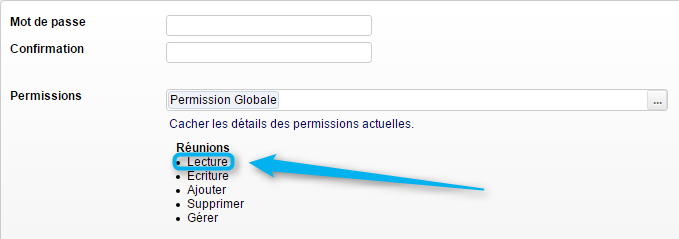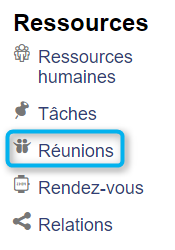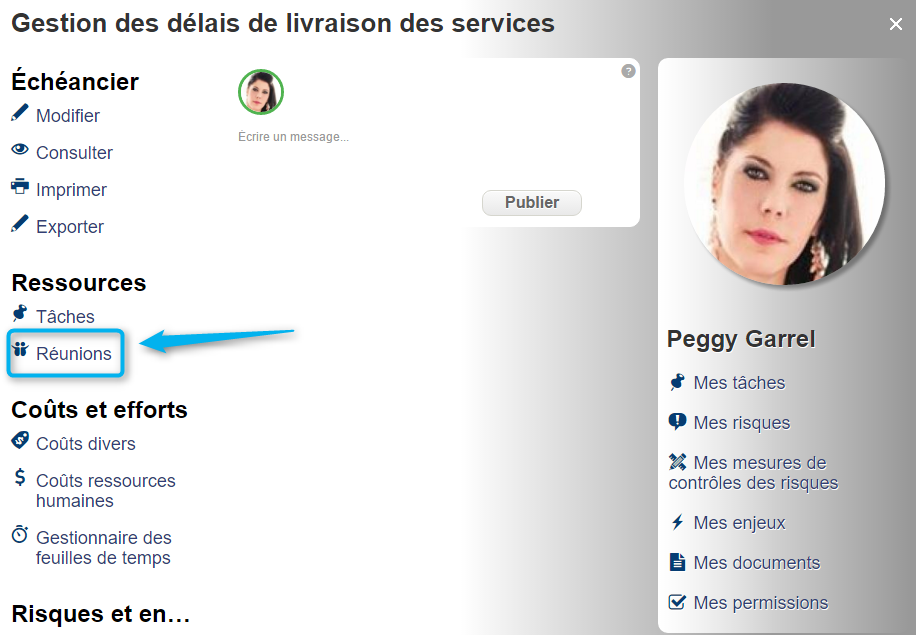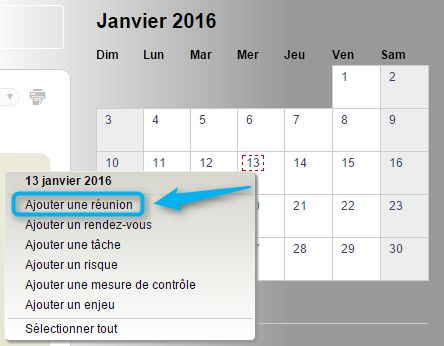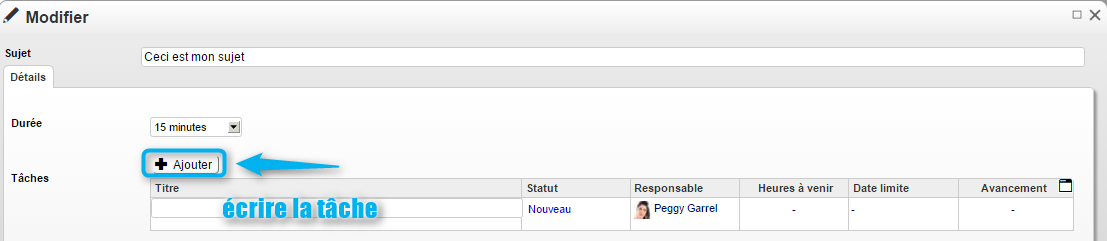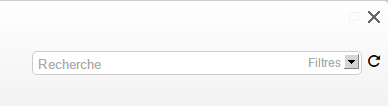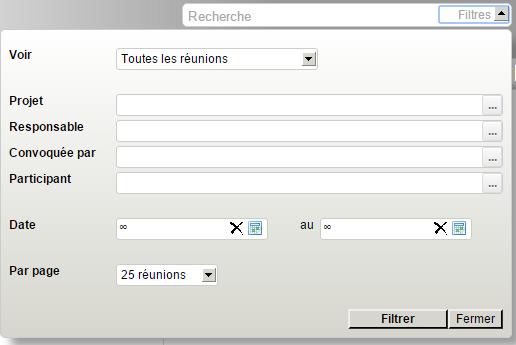Rencontres
La réalisation d'un projet suppose qu'un certain nombre d'activités de projets doit être exécuté par des intervenants. La réunion est technique et très efficace pour s'occuper des préoccupations de gestion reliées à la gestion des délais ou la gestion des risques.
Un rencontre de gré à gré dans le but de résoudre un problème constitue encore la meilleur façon de communiquer entre individus, en réunissant autour d'une même table les intervenants concernés afin d'élaborer une solution optimale pour le projet.
Sommaire
Accès à l'outil
Permissions requises
Pour pouvoir accéder à l'outil, la permission globale minimum suivante est requise.
- Sélectionner Lecture au niveau de la ligne des Réunions
Pour plus d'informations, consultez la section sur la Gestion des permissions
Pour l'outil des réunions vous devez choisir entre différents types de permissions :
- Permission de lecture
Cette permission permet de voir toutes les réunions qui ne sont pas associées à un projet.
Si la réunion est associée à un ou plusieurs projets vous devez détenir également la permission de lecture dans les permissions de projets sur au moins un des projets associés.
- Permission d' écriture
Cette permission permet de modifier toutes les réunions dont vous êtes responsables ET qui ne sont pas associées à un projet.
Si la réunion est associée à un ou plusieurs projets vous devez détenir également la permission d' Écriture dans les permissions de projets sur au moins un des projets associés.
- Permission d'ajouter / supprimer
Cette permission permet d'ajouter/supprimer toutes les réunions dont vous êtes responsables ET qui ne sont pas associées à un projet.
Si la réunion est associée à un ou plusieurs projets vous devez détenir également la permission d' Ajouter/Supprimer dans les permissions de projets sur au moins un des projets associés.
- Permission de Gérer
Cette permission regroupe toutes les types de permissions précédentes et ne tient pas comptedu fait que vous soyez responsable NI des projets associés.
Si la réunion est associée à un ou plusieurs projets ET que vous détenez la permission minimum d' Écriture dans les permissions de projets sur au moins un des projets associés, vous pourrez alors modifier toutes les réunions sans tenir compte du fait que vous soyez responsable.
L'outil de gestion des réunions peut être accédé à partir des différents endroits suivants :
- Menu corporatif
- Tableau de bord d'un projet
- Calendrier
Menu corporatif
Pour accéder à l'outil de gestion des réunions via le menu corporatif, cliquez sur le lien situé dans la boîte Ressources :
Tableau de bord d'un projet
Pour accéder à l'outil de gestion des réunions via le tableau de bord d'un projet, cliquez sur le lien situé dans la boîte Ressources :
Calendrier
Pour accéder à l'outil de gestion des réunions via le calendrier, cliquez sur la date choisie ou bien sur le bouton droit de la souris :
Informations de base
Afin de vous permettre de documenter adéquatement vos réunions, ISIOS vous fournit un formulaire complet que nous avons séparé en section afin de vous permettre de mieux saisir les nuances de chacune d'entre-elles. Ainsi, nous commençons avec ce que nous pouvons nommer les informations de base.
Titre
Vous devez donner un titre à votre réunion.
Statut
La réunion possède différents statuts :
- À venir
- En cours
- Reporté
- Complété
- Archivé
- Modèle
Date et heure
Vous devez entrer la date et l'heure planifiées de la réunion.
Lieu
Vous pouvez indiquer le lieu de la réunion.
Responsable
Par définition, le responsable de la réunion est la ressource en charge de cette dernière. Le responsable renseigné, lors de la création de la réunion, est par défaut la personne qui va créer la réunion. Le responsable pourra être changé en cliquant sur le bouton avec les points pour accéder à la liste des ressources humaines.
Convoqué par
Par définition, c'est la ressource qui donne l'ordre de créer la réunion. La ressource renseignée, lors de la création de la réunion, est par défaut la personne qui va créer la réunion mais elle pourra être changée en cliquant sur le bouton avec les points pour accéder à la liste des ressources humaines.
Participants
Les personnes invitées à participer à la réunion. Tous les participants recevront des notifications concernant la réunion en question notamment en cas de modification de lieu, de date, d'heure ou de suppression.
Projet
Vous pouvez associer la réunion à un projet.
Relation
Vous pouvez associer la réunion à une relation.
Objectifs et ordre du jour
Cette section permet de définir les objectifs et l'ordre du jour de la réunion.
Objectifs
Vous pouvez définir quels sont les objectifs de la réunion.
Documents
Afin de mieux documenter la réunion, ou de présenter un document que les participants devront avoir avec eux, vous pouvez joindre des documents à la réunion.
Ordre du jour
Vous pouvez définir un ou des ordres du jour concernant la réunion. Pour ce faire :
- Cliquez sur Ajouter
- Saisissez l'ordre du jour
Vous pourrez également prioriser l'ordre des points à aborder en glissant les points dans l'ordre souhaité :
- Pour statuer sur un ordre du jour, cliquez sur le statut souhaité dans le menu déroulant :
Vous aurez le choix entre :
- À discuter
- Reporté
- Caduque
- Complété
- Pour pouvoir modifier les champs Tâches et Décisions, cliquez sur le titre du point à aborder :
- Pour ajouter une tâche au point du jour, cliquez sur Ajouter et renseignez le titre de la tâche :
- Statut
- Sélectionnez le statut de la tâche. Les statuts sont personnalisables.
Pour plus de détails concernant la personnalisation des statuts, référez-vous à la section Personnaliser les onglets.
- Responsable
- Par défaut le responsable est la ressource qui créé la tâche. Vous pouvez changer de responsable en cliquant dans la cellule puis sur le bouton avec les points pour accéder à la liste des ressources humaines.
- Durée
- Vous pouvez sélectionner la durée de votre réunion.
- Heures à venir
- Ce sont les heures estimées pour la réalisation de la tâche.
- Date limite
- Vous pouvez indiquer une date limite pour effectuer la tâche
- Avancement
- Si la tâche est associée à une activité de projet, l'avancement représente le pourcentage des heures travaillées par rapport aux heures à venir budgétées pour cette activité.
Pour modifier ou documenter les éléments de la tâche, cliquez sur la tâche est référez-vous à la section Informations de base d'une tâche.
- Décisions
- Pour ajouter une décision, cliquez sur Ajouter et remplir les champs suivants :
- Décision
- Date
- Responsable
- Description
Pour modifier les éléments de la décision, cliquez sur la décision
- Compte-rendu
- Vous pouvez entrer un compte-rendu de la réunion.
Interface de la liste des réunions
L'outil de gestion des réunions est présenté sous forme de liste. Comme vous le savez peut-être, la plupart des listes d'ISIOS partagent les mêmes propriétés et fonctions de bases. Les champs et les vues de la liste des réunions est personnalisables.
Pour plus de détails concernant la personnalisation d'une liste, référez-vous à la section Personnaliser les listes.
Recherche
Afin de trouver rapidement une réunion parmi une liste exhaustive, un moteur de recherche est mis à votre disposition.
Filtres
La liste des réunions possède des filtres spécifiques, pouvant être combinés afin de créer un effet d'entonnoir permettant ainsi de faire une recherche plus précise :
- Voir
- Vous pouvez choisir entre voir :
- toutes les réunions
- mes réunions seulement
- Projet
- Vous pouvez filtrer par projets.
- Responsable
- Vous pouvez filtrer par responsable.
- Convoqué par
- Vous pouvez chercher une réunion par la personnes qui l'a convoquée.
- Participants
- Vous pouvez chercher une réunion par ses participants.
- Date
- Vous pouvez chercher une réunion par une intervalle de dates.
Retrouvez ces informations en images sur notre Tutoriel #7